تغییر اندازه نما در پنل navigator در فتوشاپ / تغییر ناحیه نمایش در پنل navigator
تغییر اندازه نما در پنل navigator / تغییر ناحیه نمایش در پنل navigator در فتوشاپ / پنل navigator در فتوشاپ
تغییر اندازه نما در پنل navigator / فتوشاپ : پنل Navigator یک نمای کلی از تصویر را نشان می دهد و امکان جابه جایی میان سند یا تغییر بزرگنمایی را فراهم می کند. دیدن تصویر در اندازه های متفاوت قدرت تمرکز روی جزئیات کوچک را بدون تغییر واقعی تصویر می دهد. اگر بخشهای کوچک تصویر بزرگ شوند، انجام تغییرات تنها دقایقی طول می کشد. اندازه بزرگنمایی، ناحیه قابل رؤیت از تصویر را تعیین می کند. درصد بزرگنمایی را می توانید در پنجره سند مشاهده کنید. افزایش بزرگنمایی با ذره بین دستی امکان کار و ویرایش جزئیات ظریف را میدهد و سپس می توانید برای بررسی این تغییرات در کل تصویر بزرگنمایی را کاهش دهید. حداکثر بزرگنمایی در یک سند فتوشاپ ۳۲۰۰ % و حداقل اندازه ۱ پیکسل است. پنل Navigator حاوی یک تصویر نمونه از تصویر است و در زیر این تصویر نمونه، کنترل های قابل استفاده ساده ای قرار دارند که برای تنظیم بزرگنمایی تصویر استفاده می شوند. به علاوه، تغییرات انجام شده در پانل Navigator به سرعت در پنجره سند فعال قابل دیدن است.
تغییر اندازه نما در پنل navigator در فتوشاپ
۱- پنل Navigator را انتخاب کنید.
نکته : اگر پنل navigator شما فعال نیست از پنجره window بر روی navigator کلیک کنید.
نکته: برای تغییر اندازه نما، یکی از کارهای زیر را انجام دهید.
- لغزنده مثلثی شکل را به راست بکشید تا بزرگنمایی را افزایش دهید یا به چپ بکشید تا بزرگنمایی را کاهش دهید.
- آیکنهای کوه مانند کوچک و بزرگ در سمت چپ و راست لغزنده را برای کاهش یا افزایش بزرگنمایی کلیک کنید.
- مقداری را بین %۲ تا %۳۲۰۰ در کادر Zoom وارد کنید.
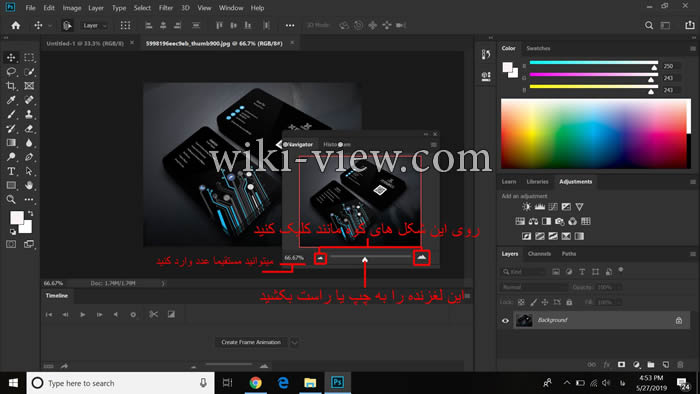
تغییر اندازه عکس در navigator در فتوشاپ
آیا میدانستید
راههای دیگری برای تغییر بزرگنمایی در پنل Navigator در فتوشاپ وجود دارد.
در کادر نمایش، کلید Ctrl را پایین نگه دارید و بکشید تا سند فعال را تغییر اندازه دهید.
می توانید کادر نمایش را از نظر افقی و عمودی محدود کنید. کلید Shift را پایین نگه دارید و سپس کادر نمایش را به صورت افقی یا عمودی بکشید.
تعییر ناحیه نمایش در پنل navigator در فتوشاپ
۱- پئل Navigator را انتخاب کنید.
۲- کادر نمایش در تصویر نمونه را بکشید.
۳- درون تصویر نمونه کلیک کنید.
موقعیت کادر نمایش تغییر می کند، که ناحیه قابل دیدن از تصویر در پنجره سند نیز تغییر می کند.
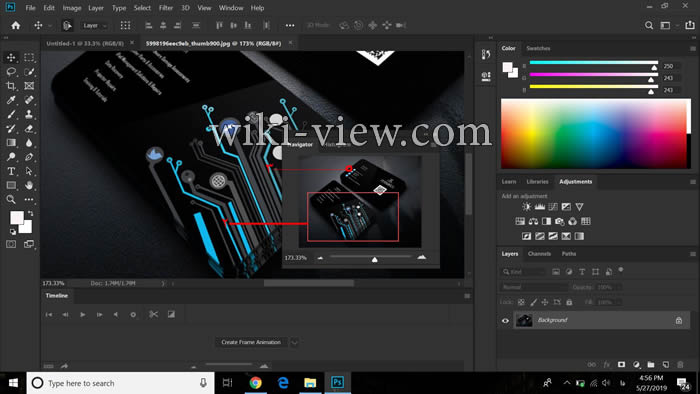
جابجایی ناحیه نمایش در پنل navigator در فتوشاپ
آیا میدانستید
می توانید پانل Navigator در فتوشاپ را نمایش دهید. اگر پانل Navigator قابل رؤیت نیست ، از منوی Window فرمان Navigator را کلیک کنید.
می توانید با استفاده از تصویر نمونه در Navigator بزرگنمایی را تغییر دهید.کلید Ctrl (در ویندوز) را پایین نگه دارید و روی تصویر نمونه بکشید. بعد از رها کردن ماوس، ناحیه انتخاب شده بزرگ می شود. این کار مشابه استفاده از ابزار بزرگنمایی است، با این تفاوت که روی تصویر نمونه Navigator می کشید. اگر بار دوم این تصویر نمونه را بکشید بزرگ نمایی کاهش میابد.





